| Tips Android | go to : Index | ||
| Tip 010 | |||
| Deze Tip werd geschreven door An Van Laer, waarvoor mijn dank. | |||
| Apps verwijderen | |||
| Niet alle apps die standaard zijn geïnstalleerd, zijn even nuttig of interessant. Spijtig genoeg kunnen de meeste standaard geïnstalleerde apps niet verwijderd worden. Meestal kan je enkel apps verwijderen die je zelf hebt geïnstalleerd. |
|||
| Manier 1: met behulp van de Play Store | |||
| Wanneer je de Play Store app opent, kan je bovenaan in de grijze balk op het icoon van Play Store tikken. Er schuift een menu open, waar je Mijn apps kan kiezen. In het overzicht van Mijn apps vind je alle apps die geïnstalleerd zijn op je toestel. Wanneer je in de lijst de app aantikt die je wilt verwijderen, kom je op een pagina van de app terecht waarin de machtigingen die deze app nodig heeft zichtbaar zijn. Je vindt hier ook een knop Verwijderen. Wanneer je deze knop gebruikt, wordt deze app verwijdert van je toestel. |
|||
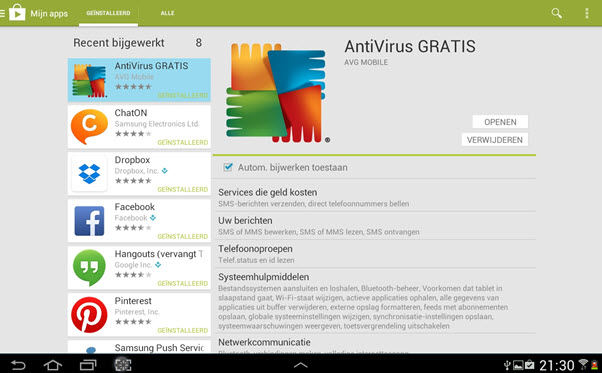 |
|||
| Manier 2: met behulp van de instellingen | |||
| Wanneer je de instellingen van je toestel opent, vind je aan de linkerkant Applicatiebeheer of Apps. Wanneer je hier op tikt, krijg je een lijst van de geïnstalleerde apps. Wanneer je de app aantikt, die je wilt verwijderen, verkrijg je de informatiepagina van die app. Je vindt hier ook een knop Verwijderen. Wanneer je deze knop gebruikt, wordt deze app verwijdert van je toestel. |
|||
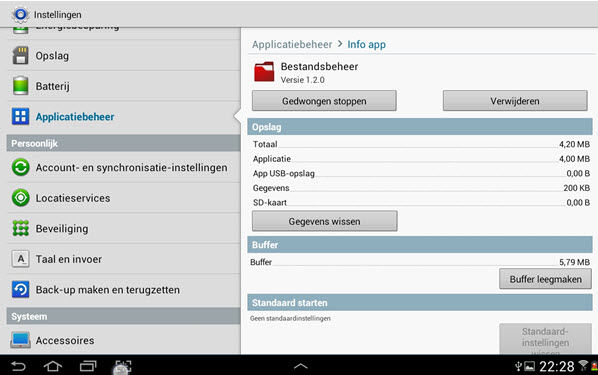 |
|||
| Manier 3: In het applicatie-overzicht | |||
| Het kan zijn dat deze mogelijkheid niet lukt op je toestel. Open je applicatie-overzicht (zie ook tip 6: https://www.gratiscursus.be/Android_Tips/Android_Tip_006.html). Soms heb je in het menu nog de mogelijkheid om Verwijderen aan te duiden. |
|||
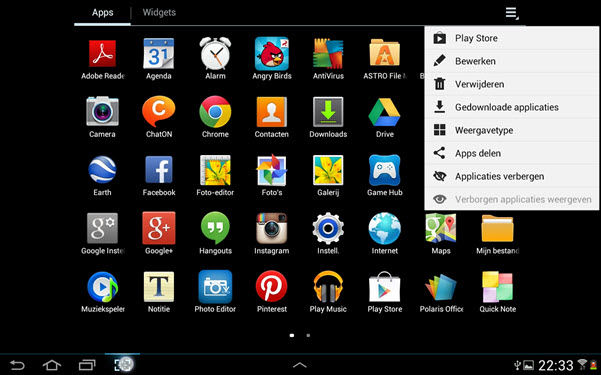 |
|||
| Je zal zien dat er nu min-tekens op de verschillende icoontjes verschijnen. Wanneer je nu op dit teken tikt op het icoon van de app die je wilt verwijderen, wordt de app verwijdert van het toestel. |
|||
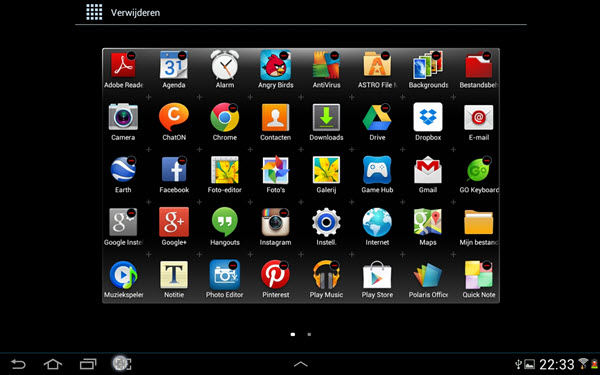 |
|||
| Het kan zijn dat deze tip op je Android-toestel lichtjes afwijkt of niet werkt. Waarom? Elke fabrikant kan het Android besturingssysteem aanpassen op zijn tablet/smartphone. En in sommige regio’s en talen zijn sommige functies uitgeschakeld. |
|||
| Heb je vragen over deze tip, mail An | |||
| Ter informatie: GratisCursus.be denkt aan zijn cursisten, denk ook aan GratisCursus.be | |||
| > | |||
| Index | |||
copyright © 2012 - gratiscursus.be
![]()
>

